Apple MacOS Microsoft Outlook 2016: Opsætning af IMAP
Denne guide hjælper dig med opsætningen af e-mail via IMAP i Microsoft Outlook 2016 til MacOS.
1 – Åben Microsoft Outlook App’en. Den findes nemt ved at klikke på luppen i øverste højre hjørne, eller ved at trykke på knappen Command og Mellemrumstasten – Søg på Outlook.
![]()
2 – Når du åbner appen skal du gå til Outlook i øverste venstre hjørne ved siden af Applelogoet, og klikke på Indstillinger.

3 – herefter på Konti

4 – Klik på Tilføj Mailkonto
Indtast din E-mail.
Efter få sekunder vil knappen Vælg Udbyder dukke op.
Klik på den, og vælg IMAP/POP.
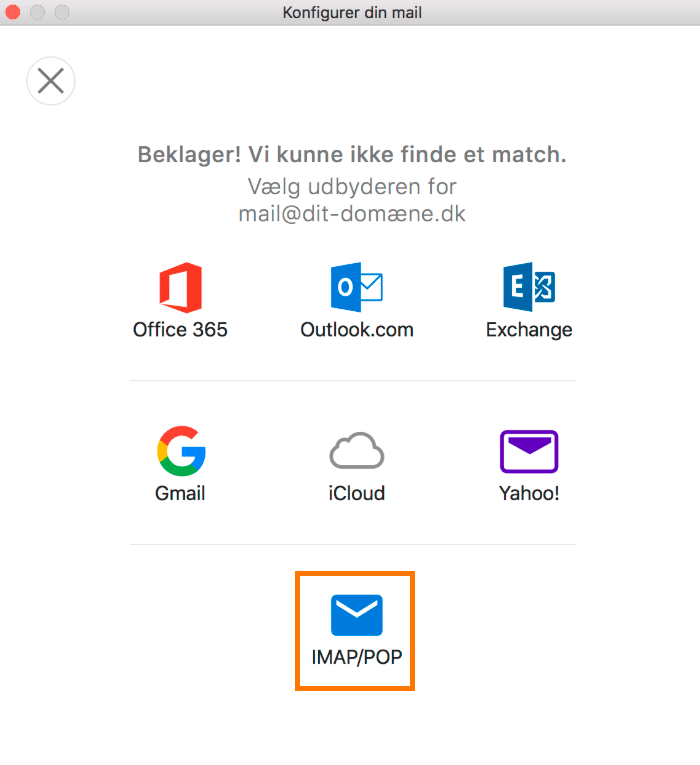
5 – Indtast følgende informationer:

Vælg IMAP
E-Mail: email@ditdomæne.dk
Brugernavn: email@ditdomæne.dk
Adgangskoden til din E-mail Konto
Indgående Server: post.dandomain.dk
Port: 993
Brug SSL til at oprettes forbindelse
(Port 143, kan også bruges dog uden SSL)
Udgående server: asmtp.dandomain.dk
Port: 587
Udgående server kræver godkendelse med brugernavn og adgangskode
Brug SSL til at oprettes forbindelse
Din IMAP Email er nu klar til brug i Microsoft Outlook til MacOS.
